Vous utilisez le service très souvent iCloud pour stocker vos fichiers personnels et, hélas, vous vous êtes rendu compte que l'espace à votre disposition s'épuise : après une analyse minutieuse, vous avez remarqué que la plus grande quantité de stockage est occupée par des photos et des vidéos réalisées avec l'iPhone , dont beaucoup sont complètement inutiles. Par conséquent, vous envisagez de bloquer le téléchargement automatique de celui-ci, en ne conservant qu'une seule copie en mémoire, afin de pouvoir réserver l'espace disponible dans le cloud pour les données les plus importantes pour vous.
Comment dites-vous? Ai-je vraiment deviné ? Dans ce cas, sachez que vous êtes au bon endroit, au bon moment ! Dans les barres suivantes de ce tutoriel, en effet, je prendrai soin de vous expliquer en détail comment enregistrer des photos sur iPhone et non iCloud, va désactiver le téléchargement automatique des éléments multimédias. Avant de commencer, je vais également lister les forces (et faiblesses) du service iCloud Photos, et les conséquences possibles que vous pourriez rencontrer en le désactivant.
Alors, sans plus attendre, installez-vous confortablement et lisez attentivement tout ce que j'ai à vous expliquer sur le sujet : je suis sûr qu'à la fin de la lecture de ce guide, vous serez parfaitement en mesure de suivre le chemin que vous avez choisi, sans aucune difficulté. Cela dit, il ne me reste plus qu'à vous souhaiter une bonne lecture.
Informations préliminaires

Avant d'entrer dans le vif de ce guide et d'expliquer, en pratique, comment enregistrer des photos sur iPhone et non iCloud, permettez-moi de vous donner plus d'informations sur le fonctionnement de Photos iCloud.
Comme vous le savez certainement, par défaut, iOS enregistre les images et les films réalisés avec l'appareil photo à la fois dans la mémoire du téléphone, dans qualité réduite pour optimiser l'espace, à la fois sur iCloud. Chaque identifiant Apple, en particulier, a le droit de 5 Go d'espace de stockage gratuit sur iCloud, qui peut être augmenté, au besoin, en achetant l'un des forfaits payants disponibles (avec des prix de départ de 0,99 € / mois pour 50 Go supplémentaires).
Les avantages de l'archivage automatique sur iCloud Photos sont principalement au nombre de deux : d'une part, les images enregistrées dans la mémoire du téléphone ont une qualité et une taille réduites, elles ont donc un impact relativement limité sur l'espace physique disponible.
Deuxièmement, les éléments multimédias enregistrés sur iCloud peuvent être consultés à tout moment par tous les autres appareils associés au même identifiant Apple (tant que le service iCloud Photos est activé) et via iCloud.com (en qualité d'origine). De plus, s'agissant de fichiers stockés sur Internet, il n'y a aucun risque de perte accidentelle de ceux-ci : même en formatant l'iPhone sans faire de sauvegarde préalable, les photos et vidéos enregistrées sur iCloud y restent, prêtes à être restaurées à tout moment.
Cependant, comme les images et vidéos stockées dans le cloud sont en qualité d'origine, elles pourraient rapidement éroder l'espace en ligne disponible : à cet égard, vous serez heureux d'apprendre immédiatement qu'il existe certains services, comme Amazon Photos, qui permettent le téléchargement gratuit et illimité d'éléments multimédias sur iPhone, iPad et autres appareils compatibles (smartphone et tablette Android, PC Windows et Mac).
Le thème de ce guide sera d'expliquer comment désactiver l'envoi automatique de photos et de vidéos vers iCloud, comment revenir en arrière en cas de doute et, enfin, de lister une série de fournisseurs alternatifs à iCloud, mais tout aussi valables.
Comment enregistrer des photos sur iPhone et non sur iCloud
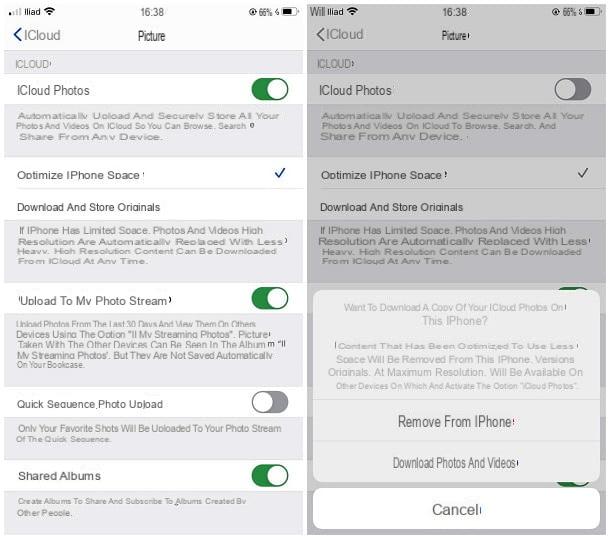
Après avoir apporté les précisions nécessaires, le moment est venu d'expliquer, dans la pratique, comment enregistrer des photos sur iPhone et non iCloud: gardez à l'esprit que, par conséquent, ce changement affectera également les vidéos, qui sont également destinées à être enregistrées dans la mémoire de l'"iPhone par".
Ensuite, appuyez d'abord sur le symbole deéquipement situé sur l'écran d'accueil ou dans la bibliothèque d'applications iPhone, pour accéder réglages de l'appareil ; puis appuyez sur le tuo nome (situé en haut) et, par la suite, sur les voix iCloud e photo.
Maintenant, pour désactiver complètement le téléchargement automatique de photos et de vidéos sur iCloud, passez de ON a SUR le levier correspondant à la mention Photos iCloud et précisez si télécharger une copie des photos et vidéos sur iCloud dans la mémoire de l'iPhone, ou si supprimer les éléments enregistrés de la mémoire du téléphone, en appuyant sur l'option que vous préférez.
Veuillez noter que si vous choisissez de supprimer les contenus précédemment enregistrés sur l'iPhone, ils continueront d'exister sur iCloud et seront visibles sur iCloud.com et sur tous les autres appareils sur lesquels le service « Photos iCloud » est actif. Si vous souhaitez vous débarrasser définitivement des images stockées dans l'espace cloud d'Apple, suivez plutôt les instructions que je vous ai données dans ce didacticiel.
En clair, désactiver la sauvegarde des photos prises par l'iPhone sur iCloud revient à ne stocker qu'une copie en mémoire : les images pourraient donc être définitivement perdues en cas d'absence de sauvegarde de l'appareil, et elles ne peuvent en aucun cas être visualisées ou téléchargées via d'autres appareils. . associé au même identifiant Apple.
Si vous ne voulez pas emprunter une voie aussi radicale, vous pouvez également configurer l'iPhone pour enregistrer les photos, en qualité d'origine, les deux sur iCloud que dans la mémoire interne du téléphone: Par défaut, lorsque Photos iCloud est activé, les images sont enregistrées en qualité réduite sur l'appareil pour économiser de l'espace. Les fichiers originaux peuvent toujours être téléchargés depuis iCloud, à tout moment.
À cet égard, cependant, gardez à l'esprit que la grande taille des photos et des vidéos en qualité originale a une influence incisive sur l'espace disponible pour l'iPhone, allant le vider rapidement.
Dans tous les cas, pour cela, rendez-vous dans le menu Paramètres> [votre nom]> iCloud iOS, appuyez sur l'option photo et mettre la coche à côté de l'élément Télécharger et conserver les originaux, afin de toujours avoir toutes les images, en qualité originale, dans la mémoire interne de l'appareil (et donc de pouvoir y accéder même en l'absence d'Internet).
Je recommande : si vous avez choisi de désactiver le service Photos iCloud, pensez à faire une sauvegarde des données de votre iPhone à intervalles réguliers, à conserver avec précaution et à utiliser en cas de besoin (par exemple suite à une non-récupération attendue de l'"iPhone par").
Si vous souhaitez abandonner complètement le stockage de photos sur iCloud et, par conséquent, désactiver tout abonnement aux plans payants pour le service, vous pouvez le faire à partir du menu Paramètres> [votre nom]> iCloud> Gérer l'espace> Changer de forfait. Plus d'infos ici.
En cas de doute

Comment dites-vous? Depuis que vous avez désactivé l'enregistrement des photos sur iCloud, l'espace disponible sur l'iPhone a considérablement diminué et, pour cette raison, souhaitez-vous réactiver le service Photos iCloud ?
Ne vous inquiétez pas, c'est super facile. avril réglages d'iOS, en appuyant sur l'icône en forme deéquipement qui se trouve sur l'écran d'accueil ou dans la bibliothèque d'applications, appuyez sur le tuo nome et puis les voix iCloud e photo. Enfin, passez de SUR a ON l'interrupteur situé en correspondance avec l'article Photos iCloud Et c'est tout. Je recommande, pour économiser de l'espace, assurez-vous que l'article Optimiser l'espace iPhone est sélectionné, sinon vous le faites.
Si, pour une raison quelconque, l'espace cloud mis à disposition par Apple ne répond pas à vos besoins, vous pouvez évaluer la possibilité de conserver vos photos et vidéos sur un espace cloud alternatif, en utilisant les applications mises à disposition par les différents services opérant dans ce secteur ( souvent capable de télécharger automatiquement des images et des vidéos capturées via l'appareil photo du téléphone). En voici quelques uns.
- Google Photos: est le service d'archivage « Big G » dédié aux images, qu'il met à disposition de l'utilisateur 15 Go d'espace libre (partagé avec Google Drive), extensible en achetant des packages supplémentaires. L'application Google Photos pour iOS permet le téléchargement automatique d'images et de vidéos. Plus d'infos ici.
- Photos d'Amazon: il s'agit d'un service promu par Amazon et dédié aux clients Amazon Prime, qui fournit un espace de stockage sécurisé, gratuit et illimité pour les photos et vidéos. L'application Amazon Photos pour iOS vous permet d'enregistrer automatiquement les photos et vidéos réalisées avec l'appareil photo de l'"iPhone par". Plus d'infos ici.
- Dropbox: est un autre service cloud bien connu, dont l'application iOS vous permet de télécharger automatiquement des éléments capturés via l'appareil photo de l'appareil. Dans sa version gratuite, Dropbox met à disposition de l'utilisateur 2 Go d'espace d'archivage. Plus d'infos ici.
Si vous souhaitez en savoir plus sur les différents services cloud qui vous permettent de stocker des photos, des vidéos et des données personnelles, même automatiquement, je vous propose de lire mon étude approfondie dédiée aux meilleurs services cloud, dans laquelle je vous ai fourni un tour d'horizon exhaustif sur le sujet. .
Comment enregistrer des photos sur iPhone et non sur iCloud

























